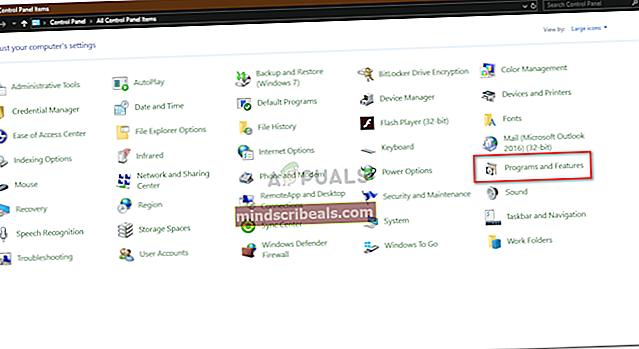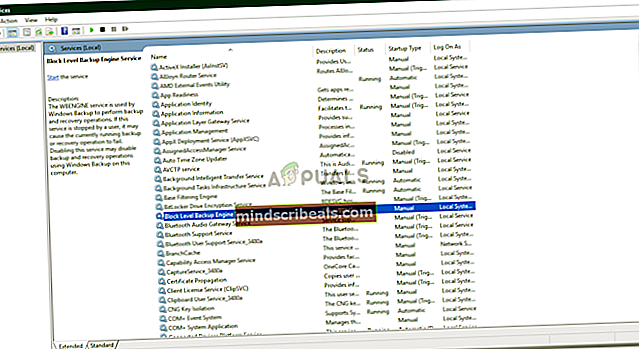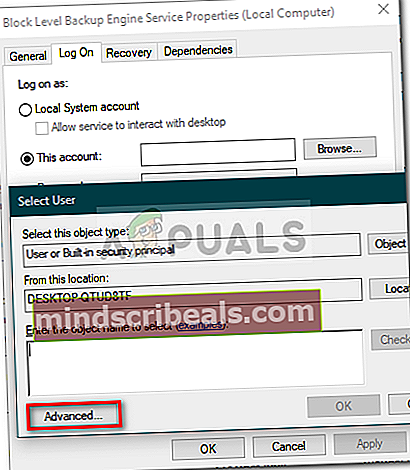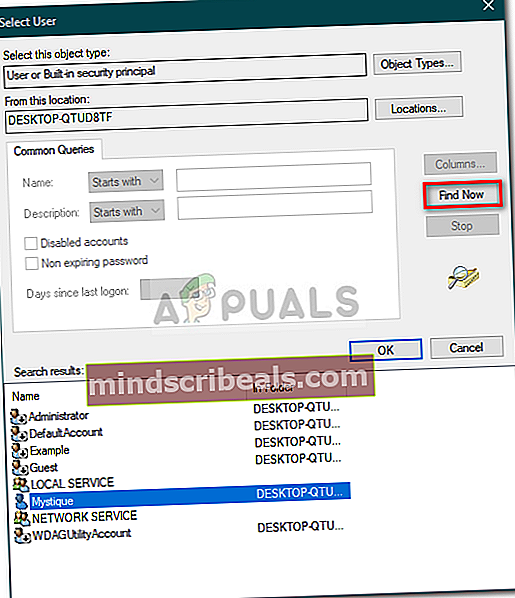Επιδιόρθωση: Το αντίγραφο ασφαλείας των Windows απέτυχε να αποκτήσει αποκλειστικό κλείδωμα στο ESP
Το λάθος 'Το Windows Backup απέτυχε να αποκτήσει αποκλειστικό κλείδωμα στο διαμέρισμα EFI (ESP)"Συμβαίνει συνήθως όταν υπάρχει μια εφαρμογή που αρνείται την πρόσβαση στη διαδικασία. Οι Εικόνες συστήματος είναι πολύ χρήσιμες και οι περισσότεροι χρήστες συνήθως δημιουργούν μια εικόνα συστήματος κάθε φορά που προσπαθούν να κάνουν κάτι που δεν γνωρίζουν. Οι εικόνες συστήματος, εάν δεν γνωρίζετε, είναι βασικά αντίγραφα ολόκληρου του συστήματος που αποθηκεύονται σε ένα αρχείο. Αυτές οι εικόνες μπορούν, αργότερα, να χρησιμοποιηθούν για την επαναφορά του συστήματος στην ίδια ακριβώς κατάσταση κατά τη δημιουργία της εικόνας.

Ωστόσο, ορισμένοι χρήστες ανέφεραν ότι αντιμετωπίζουν το εν λόγω πρόβλημα όταν προσπαθούν να δημιουργήσουν μια εικόνα συστήματος. Εάν αυτή η υπόθεση ισχύει για εσάς, ακολουθήστε τις παρακάτω λύσεις για να παρακάμψετε το ζήτημά σας σε χρόνο μηδέν.
Τι προκαλεί το σφάλμα «Το αντίγραφο ασφαλείας των Windows απέτυχε να λάβει αποκλειστικό κλείδωμα στο ESP» στα Windows 10;
Το σφάλμα παρουσιάζεται γενικά όταν αρνείται την απαιτούμενη πρόσβαση, συνήθως εάν δεν χρησιμοποιείτε λογαριασμό διαχειριστή. Ωστόσο, εάν χρησιμοποιείτε λογαριασμό διαχειριστή και εξακολουθείτε να αντιμετωπίζετε το πρόβλημα, τότε σε αυτήν την περίπτωση, μπορεί να οφείλεται στους ακόλουθους παράγοντες -
- Εφαρμογές τρίτων: Σε ορισμένες περιπτώσεις, το σφάλμα μπορεί να οφείλεται στις εφαρμογές τρίτων που εκτελούνται στο σύστημά σας.
- Windows Defender ή Antivirus: Εάν αντιμετωπίζετε το εν λόγω ζήτημα, αυτό μπορεί να οφείλεται στους περιορισμούς που επιβάλλονται από το Windows Defender ή το λογισμικό προστασίας από ιούς τρίτων.
- Υπηρεσία δημιουργίας αντιγράφων ασφαλείας των Windows: Τέλος, το σφάλμα μπορεί επίσης να προκύψει εάν μια συγκεκριμένη υπηρεσία δημιουργίας αντιγράφων ασφαλείας των Windows χρησιμοποιεί λάθος χρήστη σύνδεσης.
Μπορείτε να επιλύσετε το πρόβλημά σας και να δημιουργήσετε την εικόνα συστήματος ομαλά ακολουθώντας τις παρακάτω λύσεις. Πριν μπείτε στις λύσεις, βεβαιωθείτε ότι χρησιμοποιείτε λογαριασμό διαχειριστή. Επίσης, βεβαιωθείτε ότι έχετε εφαρμόσει τις λύσεις με την ίδια σειρά που αναφέρονται παρακάτω.
Λύση 1: Κατάργηση εγκατάστασης του Third-Party Antivirus
Το πρώτο πράγμα που πρέπει να κάνετε για να απομονώσετε το πρόβλημα θα ήταν να απεγκαταστήσετε το antivirus. Για ορισμένους χρήστες, το antivirus Avast αποκλείει τη διαδικασία λόγω της οποίας δεν μπόρεσαν να δημιουργήσουν μια εικόνα συστήματος με επιτυχία. Για να το ξεπεράσετε, βεβαιωθείτε ότι έχετε απεγκαταστήσει τυχόν προγράμματα προστασίας από ιούς τρίτων που έχετε εγκαταστήσει στο σύστημά σας και όχι απλώς απενεργοποιήστε τα. Δείτε πώς μπορείτε να το κάνετε:
- μεταβείτε στο Αρχικο ΜΕΝΟΥ και ανοίξτε το Πίνακας Ελέγχου.
- Παω σε Προγράμματα και χαρακτηριστικά.
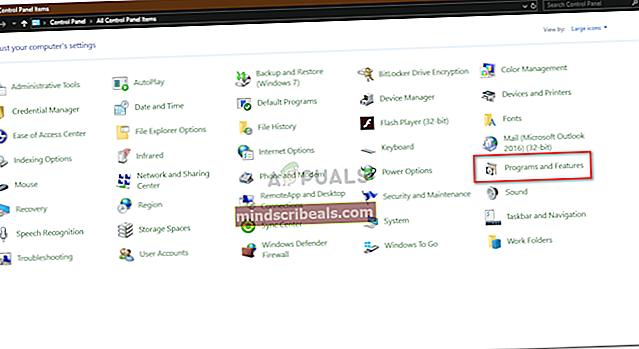
- Εντοπίστε το antivirus και κάντε διπλό κλικ για να το απεγκαταστήσετε.
Λύση 2: Εκτελέστε καθαρή εκκίνηση
Σε ορισμένες περιπτώσεις, υπάρχει πιθανότητα, αντί του antivirus, μια άλλη εφαρμογή τρίτου μέρους να προκαλεί το σφάλμα. Για να εξαλείψετε μια τέτοια πιθανότητα, θα πρέπει να εκτελέσετε μια καθαρή εκκίνηση. Μια καθαρή εκκίνηση ξεκινά το σύστημά σας με τον ελάχιστο αριθμό υπηρεσιών που εκτελούνται στο παρασκήνιο.
Παρακαλώ αναφερθείτε σε αυτό το άρθρο στον ιστότοπό μας για να μάθετε πώς να εκτελείτε μια καθαρή εκκίνηση.
Λύση 3: Αλλαγή χρήστη σύνδεσης
Εάν η καθαρή εκκίνηση και η απεγκατάσταση του προγράμματος προστασίας από ιούς τρίτου μέρους δεν επιλύσει το πρόβλημά σας, τότε πιθανώς οφείλεται σε λάθος σύνδεση χρήστη. Μπορείτε να απομονώσετε το ζήτημα αλλάζοντας τον χρήστη σύνδεσης για την υπηρεσία Backup Engine Service Block Level. Δείτε πώς μπορείτε να το κάνετε:
- Τύπος Πλήκτρο Windows + R για να ανοίξω Τρέξιμο.
- Πληκτρολογήστε «services.mscΚαι πατήστε Enter.
- Από τη λίστα των υπηρεσιών, εντοπίστε Υπηρεσία εφεδρικού κινητήρα επιπέδου μπλοκ.
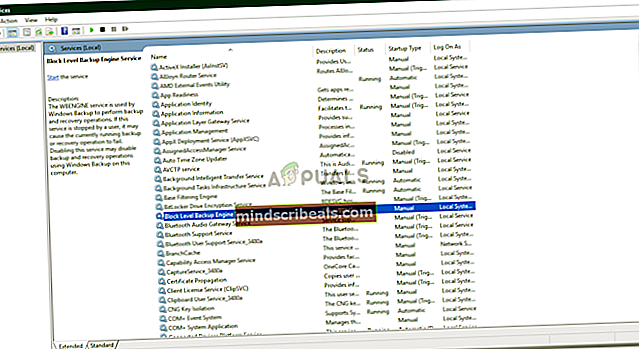
- Διπλό κλικ να ανοίξει Ιδιότητες.
- Μετάβαση στο Συνδεθείτε καρτέλα και ελέγξτε τοΑυτός ο λογαριασμόςΕπιλογή.
- Κάντε κλικ Ξεφυλλίζω και στη συνέχεια κάντε κλικ Προχωρημένος.
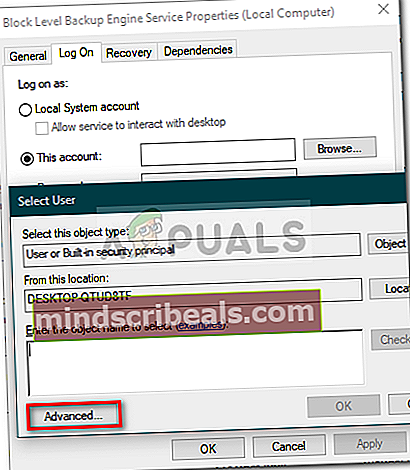
- Κτύπημα Βρείτε τώρα και στη συνέχεια από τη λίστα των χρηστών, κάντε διπλό κλικ στο λογαριασμό χρήστη σας.
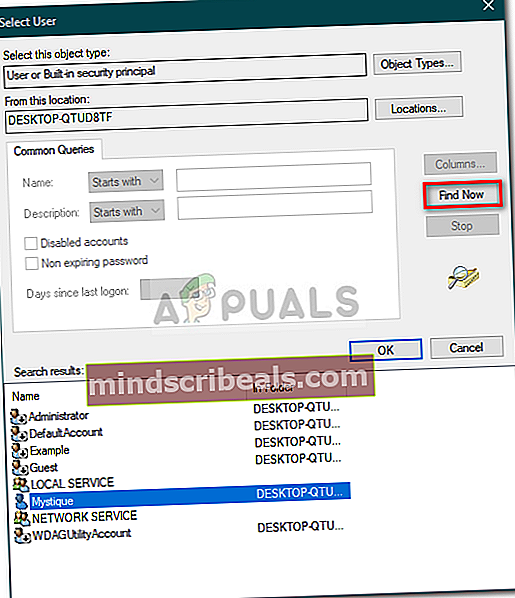
- Εάν χρησιμοποιείτε κωδικό πρόσβασης για τον λογαριασμό σας, εισαγάγετε τον κωδικό πρόσβασης στα πεδία κωδικού πρόσβασης.
- Κάντε κλικ Ισχύουν και μετά χτύπησε Εντάξει.
- Επανεκκινήστε το σύστημά σας.
Λύση 4: Χρησιμοποιήστε λογισμικό τρίτων
Τέλος, εάν καμία από τις παραπάνω λύσεις δεν σας ταιριάζει, η χρήση μιας εφαρμογής τρίτου μέρους είναι αυτό που πρέπει να κάνετε. Υπάρχουν τόνοι λογισμικού κλωνοποίησης εικόνων εκεί έξω που μπορείτε να χρησιμοποιήσετε όπως Macrium Reflect, Casper, Acronis Trueimage κ.λπ. Απλώς κατεβάστε οποιονδήποτε βρίσκετε εύκολο και δημιουργήστε μια εικόνα συστήματος χωρίς καμία ανησυχία.